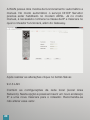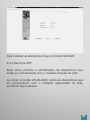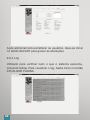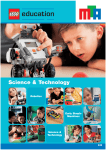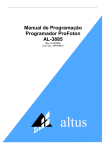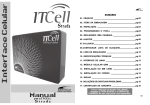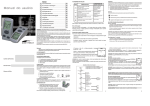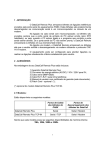Download Manual ITcell Cloud
Transcript
1. Introdução ..................................................................... 3 2. Itens da Embalagem .................................................... 4 3. Instalação ...................................................................... 4 4. Programando o ITCellCLOUD ..................................... 7 5. Realizando uma Chamada .......................................... 12 6. Interface de Linha ......................................................... 12 7. Módulo Celular.............................................................. 13 8. Ligando / Conectando.................................................. 14 9. Configurações .............................................................. 15 10. Especificações Técnicas ........................................... 38 Certificado de Garantia ................................................... 39 02 1. Introdução Parabéns, você acaba de adquirir um produto com qualidade e tecnologia Identech. O ITcellCLOUD possui tecnologia 3G/GSM. Uma solução prática e segura em telefonia rural. Conectada ao aparelho telefônico fixo, o ITcellCLOUD permite ao usuário se comunicar por meio da rede celular e ao mesmo tempo consegue-se acessar a internet e usufruir de recursos diversos com total comodidade, conforto e segurança. O equipamento ainda permite o envio de mensagens do tipo SMS através da página de configuração. O ITcellCLOUD também funciona como roteador, permite que diversos equipamentos (através da rede física ou wireless) possam acessar a internet ao mesmo tempo. O equipamento pode operar com 2 SimCards, permitindo que o cliente alterne entre os dois manualmente ou automaticamente (o equipamento alterna o SimCard toda vez que perder a conexão com a rede celular). Este manual ensinará como utilizar o ITcellCLOUD. 03 2. Itens da embalagem: • 1 ITcellCLOUD; • Antena externa celular; • Antena externa Wi-Fi; • Fonte AC/DC 110/220V (seleção manual) 13,8V/1A; • Cabo de rede ethernet; • Fusível de vidro de 1A; • Manual geral de instalação e operação 3. Instalação O ITcellCLOUD pode ser fixado na parede ou posicionado sobre uma superfície de apoio. É recomendado não efetuar a instalação do ITcellCLOUD próximo de equipamentos que gerem interferência eletromagnética, como por exemplo: nobreaks, estabilizadores de energia, etc. 3.1 Conectar o ITcellCLOUD ao telefone que será utilizado ou a uma entrada de linha tronco do PABX, para isto devese utilizar fios trançados com conector RJ-11; 3.2 Conecte firmemente as antenas Wi-Fi e GSM que acompanham o produto; 3.3 Insira os cartões (SimCard) nas respectivas gavetas localizadas na região frontal do produto (caso deseje utilizar apenas 1 SimCard insira-o na posição 1); 04 Importante: o cartão da operadora de telefonia celular DEVE estar com o código PIN igual ao programado no ITcellCLOUD (valor de fábrica: 1234). Alguns cartões vêm com o código PIN habilitado pela operadora. Se for necessário, utilize um aparelho celular convencional para alterar ou desabilitar o código PIN do cartão que será utilizado no ITcellCLOUD. 3.4 Insira o fusível no porta-fusível na frente do produto; 3.5 Selecione a tensão da sua rede de energia (110V ou 220V) na fonte do produto; 3.6 Ligue a fonte de alimentação na tomada e em seguida insira o plug de alimentação da fonte do ITcellCLOUD; 3.7 O LED frontal da esquerda (bicolor) iniciará na cor laranja durante alguns segundos, logo após, deverá mudar para verde ou vermelho, indicando que a inicialização do ITcellCLOUD e que sua conexão com a rede de telefonia celular foi bem sucedida; 3.8 Caso o LED permaneça laranja, é sinal de algum problema de comunicação com a rede da operadora. LED FRONTAL DA ESQUERDA DESCRIÇÃO Laranja fixo. Iniciando o equipamento e aguardando o registro na rede celular. Laranja piscando a cada 1 seg. Telefone fora do gancho. Laranja piscando rapidamente. Telefone tocando. 05 LED FRONTAL DA ESQUERDA DESCRIÇÃO Verde fixo. Indica que o equipamento esta utilizando o SimCard número 1 e esta registrado na rede celular. Vermelho fixo. Indica que o equipamento esta utilizando o SimCard número 2 e esta registrado na rede celular. LED FRONTAL DA DIREITA DESCRIÇÃO Apagado. Módulo celular desligado. Vermelho piscando a cada 1 seg. Equipamento não registrado na rede celular. Vermelho piscando a cada 3 seg. Equipamento registrado na rede celular. Posicionamento • A distância mínima entre o ITcellCLOUD e o aparelho de telefone fixo deve ser de 1,5m; • A distância máxima entre o ITcellCLOUD e o aparelho de telefone fixo não pode ultrapassar 500m; 06 • A antena deve ser posicionada o mais distante possível do corpo do ITcellCLOUD, se possível em local externo para obter melhor sinal; • A antena deve sempre ser utilizada na posição vertical, utilização da mesma na posição horizontal resultará em perda da qualidade de sinal. Alimentação Elétrica: • Use sempre a fonte externa original do ITcellCLOUD, nunca substitua por outra fonte não autorizada pela fábrica, pois isso pode acarretar problemas no funcionamento do produto. Observação importante: a instalação do ITcellCLOUD deve ser feita por um responsável técnico autorizado pela fábrica ou revenda do produto. Qualquer ação indevida na instalação do equipamento, que possa danificá-lo, ocasionará a perda da garantia do produto. 4. Programando o ITcellCLOUD Diversos parâmetros e funções adicionais podem ser configurados no ITcellCLOUD, para isso é necessário entrar no menu de programação. A programação poderá ser feita também através de um aparelho telefônico conectado diretamente ao ITcellCLOUD (opção que será considerada nesse capítulo). Para qualquer programação ou discagem, o aparelho telefônico deverá estar configurado para utilizar TONS, o ITcellCLOUD não aceita o modo pulso. Sempre que uma 07 opção for aceita com sucesso, 2 “beeps” serão ouvidos, se houver algum erro na configuração serão 4 “beeps”. 4.1 Para entrar no modo de programação • Ligue o ITcellCLOUD e aguarde o LED ficar aceso direto; • Retire o telefone do gancho. O tom de linha do ID CLOUD deverá ser ouvido; • Digite 099*este é o código de acesso ao modo de programação; • Digite a senha de acesso ao menu. A senha padrão de fábrica é 5600; • Nesse momento todas as opções de programação do ITCELL estarão disponíveis. A seguir a tabela de utilização: 08 Menu Descrição Parâmetros 01 Alterar PIN - Digite 1 para alterar o PIN do SimCard 1 ou digite 2 para alterar o PIN do SIMCard 2. - Depois digite os 4 números que deseja ser o novo PIN. - Repetir estes 4 números para confirmar. 02 Ocultar ID - Digite 0 caso queira depender da operadora; - Digite 1 para ocultar ID; - Digite 2 para mostrar ID. 03 Senha - Digite 4 números que deseja ser a senha. - Repetir estes 4 números para confirmar. Menu Descrição Parâmetros 04 Ligação de entrada - Digite 3 números para determinar o tempo limite em minutos, por exemplo, para determinar que as ligações de entrada tenham uma duração máxima de 5 minutos é necessário digitar: 005; - Digite 000 caso queira a liberação dos limites; - Digite *** caso queira bloquear as ligações de entrada. 05 Ligação de saída - Digite 1 para entrar em configuração. - Para configurar o tempo de ligações em minutos digite 3 números, por exemplo, para determinar que as ligações de saída tenham uma duração máxima de 5 minutos é necessário digitar 005; - Digite 000 caso queira a liberação dos limites; - Digite *** caso queira bloquear as ligações de saída; - Digite **1 para bloquear a ligação de saída de acordo com o primeiro dígito, veja as informações adiante para cadastramento do primeiro dígito; - Digite **2 para bloquear as ligações para números da agenda; - Digite **3 para liberar as ligações somente para os números da agenda. 09 Menu Descrição 05 Ligação de saída 06 Parâmetros - Digite 2 para cadastrar o primeiro dígito. - Digite um número que irá determinar o primeiro dígito, por exemplo, caso queira que o primeiro dígito seja 9 é necessário digitar 9; - Digite # para gravar. - Digite 3 para limpar a lista de primeiro dígito. - Digite # para confirmar. - Digite 1 para determinar que o ITcellCLOUD Utilização dos SimCards irá utilizar apenas o SimCard número 1; - Digite 2 para determinar que o ITcellCLOUD irá utilizar apenas o SimCard irá utilizar apenas o SimCard número 2; - Digite 0 caso queira deixar automático a utilização do SimCard, neste caso o equipamento irá alternar caso um SimCard perca o registro na rede celular. 10 07 Alterna manualmente o SimCard utilizado - Para que esta opção funcione, o equipamento deve estar configurado para utilizar os dois SimCards em modo automático (menu 06, opção 0); 08 Tempo de flash - Digite 3 números que irão determinar o tempo em milissegundos, que deve ser maior que 100ms, por exemplo: caso queira que o tempo de flash seja de 500ms é necessário digitar 500. Menu 09 Descrição Parâmetros DDD do local - Para informar o DDD do local de instalação de instalação digite dois dígitos referentes ao DDD, por exemplo: 43. 10 11 Operadora de longa distância - Para informar a operadora de sua preferência informe os dois dígitos, por exemplo: 21. Configuração - Para determinar o tempo de discagem em segundos informe dois dígitos, por exemplo: tempo de caso queira que este tempo seja de 5 discagem segundos é necessário digitar 05. 12 13 Bloqueio de roaming - Digite 0 para desabilitar; - Digite 1 para habilitar. Substituição - Digite 0 para desabilitar; de operadora - Digite 1 para habilitar. 14 Volume RX - Digite o número que deseja para o nível de volume RX, valores aceitos: 1, 2, 3 ou 4. 15 Volume TX - Digite o número que deseja para o nível de volume TX, valores aceitos: 1, 2, 3 ou 4. 16 3G - Digite 0 para deixar em modo automático; - Digite 1 para deixar em modo GSM / WCDMA; - Digite 2 para deixar em modo WCDMA / GSM; - Digite 3 para deixar apenas em modo GSM; - Digite 4 para deixar apenas em modo WCDMA; 17 Inversão de polaridade - Digite 0 para desabilitar; - Digite 1 para habilitar. 11 Menu Descrição 99 Restaura parâmentros de fábrica. Parâmetros - Digite # para confirmar. 5. Realizando uma chamada Após conectar o aparelho de telefone fixo ao ID CLOUD o tom de linha deverá ser ouvido, digite então o número para o qual se deseja realizar uma chamada. Há duas maneiras de se completar uma ligação: • Esperando 4 segundos após o último número digitado. • Pressionando a tecla # logo após o último dígito. Para finalizar a ligação basta colocar o telefone no gancho. 6. Interface de Linha Características elétricas: 12 Valor Descrição Tensão de ring 65 Vrms. Sem carga Tensão de linha 48V No gancho Quantidade máxima de extensões 3 3 REN 6.1 Inversão de polaridade A inversão de polaridade permite a bilhetagem no PABX das ligações realizadas pelo IITcellCLOUD, ocorrendo em dois momentos: no atendimento e na finalização da ligação telefônica. Deste modo a bilhetagem no PABX é feita de maneira real, com o registro preciso da duração da chamada telefônica. 7. Módulo Celular O ITcellCLOUD possui internamente um módulo responsável pela comunicação de voz / dados na rede de telefonia celular. O ID CLOUD, através do cartão (SimCard) habilitado, irá funcionar com qualquer operadora de telefonia celular do Brasil que opere na tecnologia celular GSM nas frequências 850/900/1800/1900 MHz ou na tecnologia celular WCDMA na frequências 850/1900/2100 MHz. 7.1 Características gerais do módulo celular • Frequência de operação WCDMA: 850/1900/2100 MHz; • Frequência de operação GSM: 850/900/1800/1900 MHz; • Potência de transmissão WCDMA: 250 mW; • Potência de transmissão GSM (1800/1900 MHz): 2 W; • Potência de transmissão GSM (850/900 MHz): 1 W; • Comunicação de dados GPRS: 85.6 Kbps (download) / 42.8 Kbps (upload); • Comunicação de dados EDGE: 256 Kbps (download) / 128 Kbps (upload); 13 • Comunicação de dados UMTS: 7.2 Kbps (download) / 3.6 Kbps (upload); • Sensibilidade de recepção: <-102 dBm; • Conector de antena: SMA. 8. Ligando / Conectando Para iniciar a utilização do ID CLOUD siga os passos a seguir: • Conecte a antena celular; • Conecte a antena Wi-Fi; • Insira o chip na gaveta do SimCard número 1, caso queira insira o segundo chip na gaveta número 2; • Conecte a fonte de alimentação; • Ligue uma extremidade no cabo ethernet na porta LAN do roteador e a outra no computador. Também é possível utilizar a conexão sem fio para realizar as configurações, para isso, conecte-se a rede sem fio que possua o SSID chamado ITCell 3G, quando a senha for solicitada informe identech. • Também é possível utilizar uma conexão ADSL utilizando a porta WAN do roteador. No entanto, a preferência de saída de conexão será sempre pela 3G. Observação: para utilizar a conexão Wi-Fi (sem fio) é necessário que o computador, celular, tablet ou qualquer outro dispositivo que vier a ser utilizado possua um adaptador Wi-Fi para receber esse sinal. 14 9. Configurações 9.1 Inicial Para acessar a página inicial, abra seu navegador e insira o endereço IP padrão do roteador, que é 192.168.1.1. Depois tecle Enter, conforme figura abaixo: Após acessar a página inicial, entre com o usuário admin e senha admin, então clique no botão ENTRAR ou tecle Enter. Se todos os passos foram executados corretamente, você será redirecionado para a janela inicial, onde é possível visualizar várias informações sobre o roteador, tais como: 15 • Sobre o equipamento: versão de firmware e hardware; • Sobre a rede local (LAN): endereço mac, endereço IP e máscara de sub-rede; • Sobre a conexão sem fio: estado do rádio (ligado ou desligado), nome SSID (Service Set IDentifier) , canal (1-11) e modo (11b, 11g, etc), endereço mac; • Sobre a conexão 3G: - Rede: representa a rede no qual o modem está registrado. Exemplo: TIM, Vivo, Claro, Sercomtel, Oi, etc; - Tecnologia: representa qual tecnologia o modem está utilizando para se comunicar com a operadora celular. Exemplo: GSM (Máx.: 9.6 Kbps), GPRS (Máx.: 20 Kbps), EGPRS/EDGE (59.2 Kbps/473.6 Kbps/1 Mbps), WCDMA (Máx.: 384 Kbps), HSDPA (Máx.: 14.4 Mbps), HSUPA (Máx.: 5.76 Mbps) e HSPA (Máx.: 14.4 Mbps). As velocidades citadas estão relacionadas a tecnologia, na prática a velocidade sempre será inferior, devido a vários fatores, tais como: distância entre a interface e a antena da operadora (ERB), plano da operadora, quantidade de usuários locados na ERB, clima do local instalado (quente, frio, chuvoso), etc; - Modem Conectado: o padrão é ITCell; - Intensidade do Sinal: valor em dbm que varia de 0 à -113 dbm. Onde 0 dbm é o melhor caso e -113 dbm é o pior caso. Um sinal entre 0 e -90 dbm é o suficiente para uma conexão banda larga; - Endereço IP: é o endereço adquirido para conexão na internet. Quando o valor mostrado for diferente de 0.0.0.0, significa que a conexão foi estabelecida; 16 - Máscara de sub-rede: representa a máscara de sub-rede atribuída pela operadora; - Gateway padrão: é o endereço no qual o roteador fará requisições para internet; - DNS primário e secundário: são endereços de servidores da operadora que resolvem DNS (Domain Name System ou em português Sistema de Nomes de Domínios. Esse sistema é responsável por traduzir os endereços/url (exemplo: http://www.identech.com.br) para um endereço IP). Veja a figura abaixo: A seguir veja os botões disponíneis nessa tela e suas respectivas funções: 17 • Atualizar página: apresenta as informações atualizadas do roteador na tela. Por exemplo: caso a intensidade do sinal 3G mude, após pressionar esse botão será visualizado o novo valor; • Reiniciar: reinicia o roteador; • Conectar: conecta na internet 3G e compartilha com quem estiver conectado na rede local (LAN); • Desconectar: desconecta da página. ATENÇÃO: após cinco minutos de inatividade na página, o sistema desconecta automaticamente o usuário, sendo necessária uma nova autenticação. 9.2 Rede Para acessar o grupo de configurações de rede é necessário clicar no menu que está na barra superior da página. Esse grupo disponibiliza as seguintes opções para ajustes: 3G, WAN, LAN, Tipo de Reconexão e Redirecionar. 9.2.1 3G Disponibiliza configurações para estabelecer uma conexão 3G. As possíveis alterações são: • Automático: nesta opção não é necessário configurar nada. Caso ocorra algum problema de conexão no modo automático, utilize o modo manual. Se a APN estiver desatualizada cadastre a correta; 18 • Provedor: ao selecionar um provedor, os campos Discar, APN, Usuário e Senha, serão preenchidos automaticamente com valores padrão; • Discar: o número padrão é *99***1#; • APN: é um nome de ponto de acesso; • Usuário: utilizado para autenticar; • Senha: utilizado para autenticar. Quando as alterações estiverem finalizadas, clique no botão SALVAR. 9.2.2 WAN Utilizado para configurar a rede de longa distância (Wide Area Network). Essa opção somente será utilizada quando o roteador for conectado a uma internet externa, exemplo: modem ADSL. 19 A WAN possui dois modos de funcionamento: automático e manual. No modo automático o serviço DHCP Servidor precisa estar habilitado no modem ADSL. Já no modo manual, é necessário conhecer a classe de IP e máscara no qual o roteador funcionará, além do Gateway. Após realizar as alterações clique no botão Salvar. 9.2.3 LAN Contém as configurações da rede local (Local Area Network). Nesta opção é possível inserir um novo endereço IP e uma nova máscara para o roteador. Recomenda-se não alterar esse valor. 20 Após realizar as alterações clique no botão SALVAR. 9.2.4 Serviços ARP Esse menu permite a identificação de dispositivos que estão se comunicando com o roteador através da LAN. Ao clicar no botão ATUALIZAR, todos os dispositivos que se comunicaram com o roteador aparecerão na lista, conforme figura abaixo: 21 A informação contida na tabela pode ser útil para acessar um dispositivo com compartilhamento na rede. É possível também realizar uma varredura em uma faixa de endereços IP. Para isso, clique no botão ENVIAR ARP. Na janela que abriu, informe o endereço IP inicial e final, após isso clique em PESQUISAR. Veja figura abaixo: 22 Observação: o tempo de pesquisa pode ser calculado aproximadamente 3 segundos para testar cada IP, ou seja, é um processo lento. 9.2.5 Tipo de Conexão Essa função é utilizada para verificar se a conexão com a internet está ativa. Para habilitá-la selecione o item Conexão Automática, e para desabilitá-la selecione o item Conexão Manual. • IP's de teste: são endereços fixos que existem na Internet. São nestes endereços que o roteador verifica se sua conexão realmente está ativa; • Intervalo entre testes: representa de quanto em quanto tempo será realizado o teste de conexão. Esse valor é medido em segundos; • Limite de reconexão: representa a quantidade máxima de reconexão que o roteador fará antes de reiniciar o sistema. 23 9.2.6 Redirecionar Utilizado para redirecionar conexões da rede externa (WAN/Internet) para rede interna (LAN). Esse recurso pode ser utilizado para integrar equipamentos que possuem conexão ethernet, como por exemplo câmeras IP, servidor Web/FTP/SSH, adaptador ethernet/serial, coletor de bilhetagem, impressora IP, etc. Para adicionar um redirecionamento, veja a figura abaixo: Por exemplo, suponha-se que exista uma câmera IP na rede local que funcione na porta 80, com endereço IP 192.168.1.3, logo a porta de entrada poderá ser 8080, o IP interno será 192.168.1.3 e a porta de saída será 80. É importante observar que a porta de saída sempre será a que o dispositivo de destino está funcionando. 24 Após realizar as alterações clique no botão SALVAR. 9.3 Wireless Permite a configuração da comunicação sem fio. Através deste menu é possível: • Habilitar SSID: quando desabilitado, nenhum usuário que possuir uma conexão sem fio visualizará o roteador; • Nome SSID: é o nome que aparecerá no usuário cliente, quando o mesmo procurar as redes disponíveis; • Canal: é o canal de comunicação, variando de 1 até 11; • Modo: é o modo de conexão, com os possíveis valores: Automático, 11b, 11g, 11gdt, 11gst, 11adt, 11ast, 11fh, 11lrs e 11ng; • Criptografia: é o tipo de criptografia disponível. Quando habilitado é preciso entrar com uma senha para utilizar a conexão sem fio do roteador. Dessa forma, todos os usuários deverão conhecer a senha, caso contrário não conseguirão conectar. 25 Após realizar as alterações clique no botão SALVAR. 9.4 DHCP Quando habilitado, o serviço DHCP (Dynamic Host Configuration Protocol, em português Protocolo de configuração de host dinâmico), tem a função de entregar um endereço IP, uma máscara de sub-rede, um gateway e um DNS, para quem requisita. O objetivo disso é facilitar a configuração do endereçamento IP dos clientes da rede local. Quando desabilitado, todo usuário que conectar-se na rede local do roteador deverá configurar manualmente o endereço IP, máscara de sub-rede, gateway e DNS. Os parâmetros de configuração são: • IP inicial: indica o menor IP que o servidor pode fornecer. Isso não significa que o primeiro computador a se conectar na rede receberá esse valor, pois o modo de entrega de IP é randômico. Valor padrão desse campo é: 192.168.1.100; • IP final: indica o maior IP que o servidor pode fornecer. Valor padrão desse campo é: 192.168.1.249; • Alocação de tempo: é o tempo em minutos, no qual se renova o IP, ou seja, quando esse tempo atingir, o cliente solicitará um novo IP para o roteador. Valor padrão desse campo é: 120 minutos (equivale a 2 horas); Para fixar um IP no modo dinâmico é necessário saber o endereço mac do equipamento (computador, tablet, celular, câmera IP, etc). 26 A primeira opção para identificar o endereço mac é olhando alguma etiqueta no dispositivo. Caso não for encontrado, ligue o equipamento e conecte-o na rede, vá ao menu REDE > Serviços ARP, clique no botão e verifique o endereço mac do mesmo na lista. Após obter o endereço mac é possível fixar um IP ao equipamento. Para realizar essa tarefa: • Informe o endereço mac no respectivo campo; • Informe o endereço IP desejado, pode ser qualquer endereço dentro da faixa de sub-rede. Em caso de desconhecimento sobre cálculo de sub-rede, recomenda-se adotar valores da faixa: 192.168.1.2 até 192.168.1.255; • Para finalizar clique no botão ADICIONAR. Para efetivar as alterações clique no botão SALVAR. 27 9.5 DDNS Quando habilitado, a função DDNS (Dynamic Domain Name System em português Sistema de nome de domínios dinâmico), permite acesso remoto ao roteador através de uma URL. As opções para configuração são: • Habilitar: quando selecionado o serviço; • Servidor: são os servidores no qual o roteador consegue se comunicar (DynDNS, No-IP e ChangeIP). Para utilizar um desses servidores é necessário se cadastrar no site conforme listado abaixo: - DynDNS, acesse a página: http://dyn.com - No-IP, acesse a página: http://no-ip.com - ChangeIP, acesse a página: http://changeip.com • Usuário: também denominado como usuário de acesso, é o nome utilizado no cadastro (Username); • Senha: é a senha informada no cadastro para autenticação (Password); • DNS: é o DNS/Hostname informado no cadastro; • IP externo: é o endereço no qual o roteador irá consultar para identificar o próprio IP na Internet. Aconselha-se não alterar esse valor; • Caminho externo: é um complemento do item anterior, sendo assim, também é aconselhado não alterar esse valor; • Porta IP externo: é a porta no qual será verificado o IP Externo, e assim como os anteriores é aconselhado não alterar esse valor; 28 • Intervalo de verificação: é o tempo (em segundos) no qual o roteador verificará seu IP, caso tenha trocado, o servidor (DynDNS, No-IP ou ChangeIP) será atualizado. 9.6 Sistema O menu Sistema é composto de diversas funções relacionadas com o roteador e a interface. 9.6.1 Básico Esse menu permite ajuste de configurações relacionadas a interface administrativas, esse valores são: Acesso Externo: habilita/desabilita o acesso a interface administrativa através da internet; Porta administração: é a porta no qual o navegador irá se conectar para acessar a interface administrativa. 29 9.6.2 Interface Esse menu possui parâmetros para alterar configurações da interface celular 3G. As configurações disponíveis são: Ocultar ID: possui três opções, que são Operadora, Ocultar ID e Mostrar ID. Quando está selecionado Operadora, então é a mesma que verifica se deve ou não ocultar o ID. Quando seleciona Ocultar ID então sempre será ocultado o ID. Quando seleciona Mostrar ID, então sempre será mostrado o ID. Pode ser entendido o ID como número do telefone. Para funcionar a operadora deve suportar esse serviço; Volume RX: é o volume do alto-falante no telefone; Volume TX: é a sensibilidade do microfone; Banda: indica em qual banda de rede a interface vai se conectar. 30 Após realizar alterações clicar no botão SALVAR. 9.6.3 Usuários Esse menu permite o cadastro e alteração de usuários com perfil. Dessa forma cada usuário pode ter acesso somente ao que é pertinente a sua função. O processo de cadastro é muito simples, basta inserir um nome, uma senha, selecionar o controle de acesso e clicar em ADICIONAR. Para remover um usuário, primeiro selecione-o na lista, depois clique em REMOVER. Para alterar o cadastro de um usuário, primeiro selecione-o na lista, faça a alteração (senha e/ou controle de acesso) depois clique em ALTERAR. 31 Após adicionar/remover/alterar os usuários, deve-se clicar no botão SALVAR para gravar as alterações. 9.6.4 Log Utilizado para verificar tudo o que o sistema executou, incluindo falhas. Para visualizar o log, basta clicar no botão ATUALIZAR PÁGINA. 32 9.6.5 Alterar Senha Utilizado para trocar a senha. Sempre que o roteador for utilizado e seu acesso remoto estiver liberado, recomenda-se trocar a senha de tempo em tempo, para evitar acessos indevidos. Após inserir a nova senha clique no botão salvar. 9.6.6 Atualizar Esse menu é utilizado para atualizar a versão de firmware do roteador. Sempre que sair uma nova versão recomenda-se atualizar. 33 O procedimento para atualizar é: Clique em ESCOLHER ARQUIVO, informe onde está o firmware novo. Após selecionar o arquivo, clique no botão e aguarde a atualização. Quando terminar a atualização o roteador irá reiniciar e a página inicial será exibida. Atenção: Não desligue o roteador enquanto ele estiver atualizando. 9.7 SMS O menu SMS permite o acesso a interface para envio e recebimento de SMS. Para enviar uma SMS, basta escrever um texto no campo Mensagem e inserir um número de celular, após isso clique em ENVIAR. 34 Atenção: esse produto possui uma biblioteca (DLL/JAR) com exemplos em Java, C/C++ e VB que fazem acesso ao serviço de envio e recebimento de SMS, facilitando a integração com outros sistemas. Para adquiri-la entre em contato com a Identech. Para enviar a SMS, é necessário que: - O chip esteja inserido no ID CLOUD; - Que o ID CLOUD esteja ligado e conectado corretamente; - Que o centro de envio de SMS esteja correto; - Que exista crédito no chip (se for pré-pago); - Que o chip esteja habilitado para enviar SMS; O procedimento para visualizar as mensagens recebidas, basta acessar a caixa de entrada. 35 • Para atualizar as mensagens da caixa de entrada, basta clicar em ATUALIZAR. • Para excluir uma SMS, clique no botão X. • Para visualizar uma determinada mensagem SMS, clique na lupa. O mesmo procedimento para visualizar e excluir as mensagens da caixa de entrada, vale para caixa de saída. 36 O menu configurar é utilizado para inserir/atualizar o número do centro de envio de SMS. Em alguns casos esse número não é passado corretamente para a interface, sendo assim, há a necessidade de inserir manualmente. Segue abaixo uma lista com alguns números de centro de envio: TIM: +552181138200 Claro: +555191115300 Vivo: +550101102010 Oi: +550310000010 Brasil telecom: +550160000060 Após inserir o novo número, clique no botão Salvar. 37 10. Especificações Técnicas • Fonte de alimentação: AC 110/220V (seleção manual); • Consumo aproximado em repouso: 500mA; • Duração da bateria em stand-by: 70 minutos; • Duração da bateria com ligação e conexão com a internet ativos: 45 minutos; • Peso bruto (sem a fonte externa): 1Kg; • Dimensão (AxLxP): 7,5 x 19 x 12 cm; • Temperatura de operação: -5 a 50 °C; • Quantidade de extensões: 3REN. 38 CERTIFICADO DE GARANTIA A Identech Next Ind. e Com. de Produtos Eletrônicos Ltda. garante este aparelho contra defeitos técnicos de fabricação por um período de doze (12) meses a contar da data de emissão da nota fiscal e quando o exame realizado a critério de nossos profissionais confirmar o defeito. Esta garantia consiste no reparo ou na troca do aparelho com o número coincidente com o deste certificado. Os serviços de reparo ou troca somente serão executados nas dependências de nossa fábrica ou assistência técnica autorizada, devendo o cliente levar ou remeter o aparelho defeituoso ao endereço que mais lhe convier, sendo que eventuais despesas com o transporte correrão por conta e risco do cliente. Em eventuais mudanças e/ou melhorias neste produto, a Identech Next Ind. e Com. de Produtos Eletrônicos Ltda. não será obrigada a incluir estas mudanças em qualquer produto anteriormente fabricado. Não estão cobertos pela garantia os defeitos decorrentes de acidentes, como queda, água, fogo ou descargas elétricas. Como esta garantia não é um contrato de serviços, não estão inclusos a manutenção e revisão do aparelho. Este certificado e seus efeitos ficam automaticamente cancelados caso se comprovado que o aparelho foi aberto por pessoas não autorizadas, ou por instalação, ou qualquer outra utilização que esteja em desacordo com a especificada no manual do usuário. Atenção: Para não danificar o aparelho, limpar somente com pano seco ou levemente umedecido com água. Não deve ser limpo ou molhado com álcool ou qualquer outro solvente. A Identech se reserva o direito de fazer qualquer tipo de alteração/evolução do produto não onerando a empresa em atualizar versões de hardware e/ou firmware, independente destes serem ou não correções de falhas no produto. 39 Carimbo da Revenda: Data da Venda: ______ ______ ______ Identech Next Indústria e Comércio de Produtos Eletrônicos LTDA. ................................................................................. Rua Mato Grosso, 1807 - Londrina - PR (43) 3321-5600 - [email protected] www.identech.com.br